Os usuários finais podem configurar computadores remotos para serem ativados a qualquer momento e sem a necessidade de estar na frente deles. Esses computadores remotos devem ter acesso autônomo habilitado para que o wake-on-lan esteja disponível.
Quando o acesso não supervisionado estiver ativado, você poderá ativar o Wake-on-LAN na mesma interface:
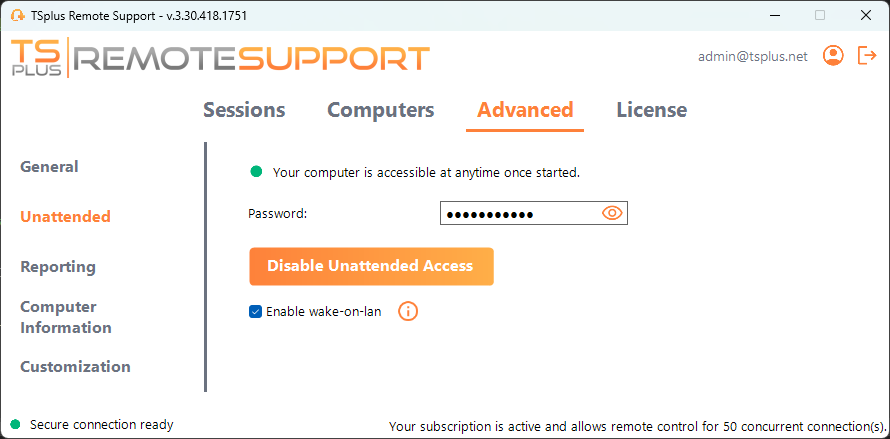
Existem vários requisitos para que o Wake-on-Lan funcione no computador de destino:
- o computador deve estar conectado a uma fonte de energia
- o computador deve estar conectado à Internet via Ethernet
- o computador deve ter sido desligado corretamente ou colocado em suspensão/hibernação
- a placa de rede do computador deve suportar Wake-on-lan
Se esses requisitos forem atendidos, você poderá configurar o Wake-On-Lan neste computador
Configurando o Wake-on-Lan
Existem várias etapas para configurar o Wake-on-lan no computador de destino:
Habilite Wake-on-lan no BIOS
Para acessar as configurações do BIOS, reinicie o computador e pressione a tecla especificada pelo fabricante do computador (geralmente F2, F10 ou Del) para entrar no utilitário de configuração do BIOS.
Procure uma configuração relacionada ao Wake-on-LAN, como “Wake-on-LAN ao desligar” ou “Wake-on-LAN do S5”. Habilite esta configuração, salve suas alterações e saia do utilitário de configuração do BIOS.
Algumas placas-mãe não possuem essa configuração, mas o Wake-on-LAN ainda pode funcionar.
Configurar a placa de rede
Além de habilitar o Wake-on-LAN nas configurações do BIOS do seu computador, você precisa ativá-lo no seu adaptador de rede.
Para fazer isso, abra o Gerenciador de Dispositivos (pesquise “Gerenciador de Dispositivos” no menu Iniciar), expanda a categoria “Adaptadores de rede” e clique com o botão direito no seu adaptador de rede.
Selecione “Propriedades” no menu de contexto, clique na guia “Gerenciamento de energia” e marque a caixa ao lado de “Permitir que este dispositivo desperte o computador” e “Permitir apenas que um pacote mágico desperte o computador”.
Clique em “OK” para salvar suas alterações.
Desativar inicialização rápida
A inicialização rápida é um recurso do Windows que pode interferir no Wake-on-LAN.
Para desativar a inicialização rápida, vá até Opções de energia no Painel de controle, clique em “Escolher a função dos botões de energia” e, a seguir, clique em “Alterar configurações que não estão disponíveis no momento”.
Role para baixo até a seção “Configurações de desligamento” e desmarque a opção “Ativar inicialização rápida”.
Configurar o roteador
Para enviar o pacote mágico para o seu computador a partir de outro dispositivo na mesma rede, configure o seu roteador para permitir o tráfego Wake-on-LAN.
Consulte o manual do usuário do seu roteador ou a documentação on-line para obter instruções sobre como configurar o encaminhamento de porta.
Isso envolve a criação de uma regra de encaminhamento de porta que encaminha o tráfego UDP em uma porta (geralmente 9) para o endereço MAC do adaptador de rede do seu computador.
Usando Wake-on-Lan para conectar-se a um computador remoto
Na seção Computadores , clique no computador que deseja ativar.
Se o computador verificar as seguintes condições: - o computador não está conectado no momento - o computador tem acesso não supervisionado e Wake-on-Lan ativado - o endereço IP público do computador não mudou desde a última vez que foi ligado
Em vez de um botão "Conectar" desativado, você deverá ver um botão "Acordar".
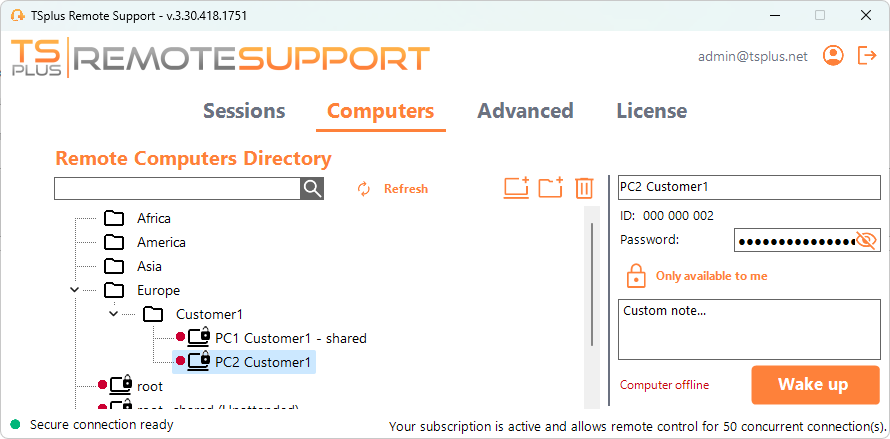
Ao ser clicado, abre uma nova janela, aguardando o computador iniciar e ingressar na sessão.

Uso de linha de comando
Assim como o acesso não supervisionado, o Wake-On-LAN também pode ser ativado e desativado diretamente usando a linha de comando em um prompt de comando do administrador, em vez de marcar a caixa de seleção "Wake-On-LAN" nas configurações avançadas.
Os argumentos a serem usados são os seguintes (os argumentos devem ser separados por um espaço):
- /enable-wakeonlan
- /desativar-wakeonlan
